იპოვეთ სისტემის აღდგენის ხელმისაწვდომი წერტილები Windows 10-ში
სისტემის აღდგენა არის Windows 10-ისა და Windows-ის რამდენიმე წინა ვერსიის ფუნქცია, რომელიც უბრუნდება Windows Me-ს. დაწყებული Windows 8-ით, Microsoft წაშალეს მალსახმობი ბმული სისტემის აღდგენის დასაწყებად Accessories -> System Tools საქაღალდიდან. ამ სტატიაში ჩვენ ვნახავთ, თუ როგორ მოვძებნოთ სისტემის აღდგენის ყველა ხელმისაწვდომი წერტილი Windows 10-ში.
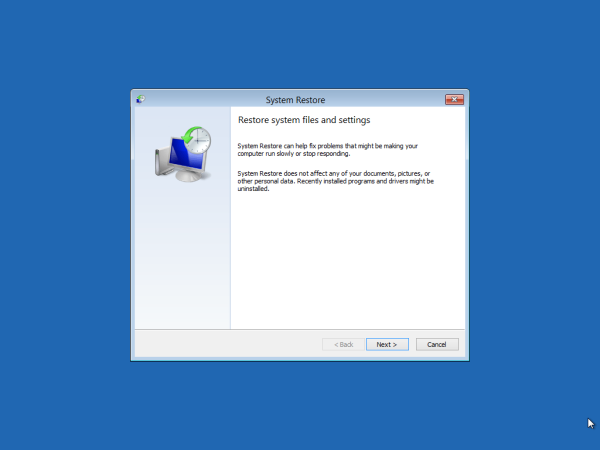 სისტემის აღდგენა არ არის Windows 10-ის ახალი ფუნქცია. ეს ტექნოლოგია დაინერგა 2000 წელს Windows Millenium Edition-ით. ის შეიქმნა იმისათვის, რომ დაგეხმაროთ OS-ის გამოსწორებაში მხოლოდ რამდენიმე დაწკაპუნებით, როდესაც სისტემის ფაილები ან პარამეტრები ზიანდება. ის ავტომატურად ქმნის აღდგენის წერტილებს, რომლებიც წარმოადგენს სისტემის ფაილების, პროგრამის ფაილების, დრაივერების და რეესტრის პარამეტრების სურათებს. მოგვიანებით, თუ იყენებთ სისტემის აღდგენას თქვენი კომპიუტერის აღსადგენად დროის გარკვეულ მომენტში, სანამ რაიმე პრობლემა წარმოიქმნება, სისტემა აღდგენა დააბრუნებს თქვენს კომპიუტერს ფაილების და პარამეტრების წინა ვერსიაზე აღდგენის წერტილიდან, რომელიც თქვენ გაქვთ მითითებული. სისტემის აღდგენა არ მოქმედებს თქვენს პირად დოკუმენტებსა და მედიაზე. გარდა ამისა, თქვენ შეგიძლიათ თავად გააუქმოთ ბოლო აღდგენის ოპერაცია, თუ თქვენი პრობლემა არ მოგვარდება.
სისტემის აღდგენა არ არის Windows 10-ის ახალი ფუნქცია. ეს ტექნოლოგია დაინერგა 2000 წელს Windows Millenium Edition-ით. ის შეიქმნა იმისათვის, რომ დაგეხმაროთ OS-ის გამოსწორებაში მხოლოდ რამდენიმე დაწკაპუნებით, როდესაც სისტემის ფაილები ან პარამეტრები ზიანდება. ის ავტომატურად ქმნის აღდგენის წერტილებს, რომლებიც წარმოადგენს სისტემის ფაილების, პროგრამის ფაილების, დრაივერების და რეესტრის პარამეტრების სურათებს. მოგვიანებით, თუ იყენებთ სისტემის აღდგენას თქვენი კომპიუტერის აღსადგენად დროის გარკვეულ მომენტში, სანამ რაიმე პრობლემა წარმოიქმნება, სისტემა აღდგენა დააბრუნებს თქვენს კომპიუტერს ფაილების და პარამეტრების წინა ვერსიაზე აღდგენის წერტილიდან, რომელიც თქვენ გაქვთ მითითებული. სისტემის აღდგენა არ მოქმედებს თქვენს პირად დოკუმენტებსა და მედიაზე. გარდა ამისა, თქვენ შეგიძლიათ თავად გააუქმოთ ბოლო აღდგენის ოპერაცია, თუ თქვენი პრობლემა არ მოგვარდება.
აქ არის სისტემის აღდგენასთან დაკავშირებული რამდენიმე საინტერესო თემა:
რეკლამა
- როგორ ჩართოთ სისტემის აღდგენა Windows 10-ში
- გაზარდეთ სისტემის აღდგენის წერტილის სიხშირე Windows 10-ში
- შექმენით სისტემის აღდგენის წერტილი გაშვებისას Windows 10-ში
დარწმუნდით, რომ თქვენი მომხმარებლის ანგარიში აქვს ადმინისტრაციული პრივილეგიები გაგრძელებამდე.
Windows 10-ში სისტემის აღდგენის ხელმისაწვდომი წერტილების მოსაძებნად, გააკეთეთ შემდეგი.
- დაჭერა გაიმარჯვე + რ კლავიშები ერთად კლავიატურაზე. იხ ვინდოუსის ყველა კლავიატურის მალსახმობების საბოლოო სია Win კლავიშებით)
- Run ველში ჩაწერეთ შემდეგი:
რსტრუი. - დააწკაპუნეთ "შემდეგი" სისტემის აღდგენის დიალოგში.
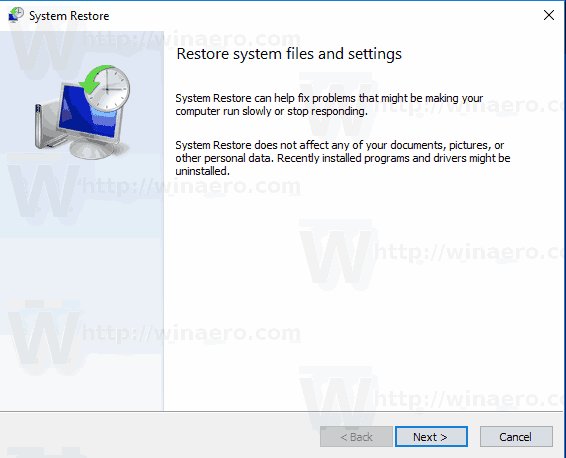
- თუ ადრე გააკეთეთ სისტემის აღდგენა, აირჩიეთ „სხვა აღდგენის წერტილის არჩევა“ და დააჭირეთ ღილაკს „შემდეგი“.
- აღდგენის ყველა ხელმისაწვდომი წერტილი ახლა ჩამოთვლილი იქნება ცხრილში Თარიღი და დრო, აღწერა, და ტიპი სვეტები.
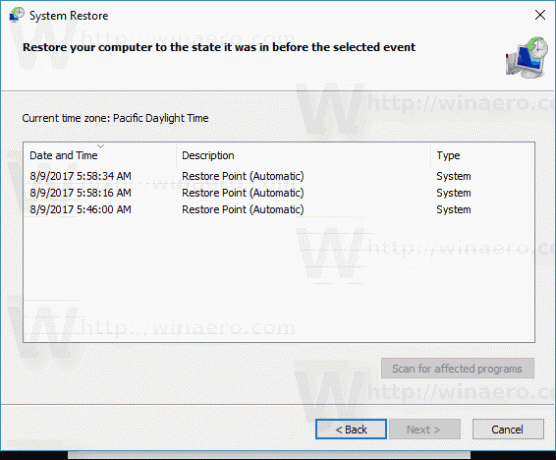
თქვენ დაასრულეთ.
რჩევა: თქვენ ასევე შეგიძლიათ გახსნათ სისტემის აღდგენა ჭურვის ერთ-ერთი ბრძანების გამოყენებით (რჩევა: იხილეთ Windows 10-ში ჭურვის მდებარეობების ყველაზე სრულყოფილი სია):
ჭურვი{3f6bc534-dfa1-4ab4-ae54-ef25a74e0107}
ეს პირდაპირ დაიწყებს სისტემის აღდგენას.
ალტერნატიულად, შეგიძლიათ იპოვოთ აღდგენის ხელმისაწვდომი წერტილები PowerShell-ით ან ბრძანების სტრიქონში.
იპოვნეთ ხელმისაწვდომი სისტემის აღდგენის წერტილები ბრძანების სტრიქონში
- გახსენით ამაღლებული ბრძანების სტრიქონი.
- ჩაწერეთ ან დააკოპირეთ შემდეგი ბრძანება:
vssadmin სიის ჩრდილები
გამომავალში ნახავთ თქვენს მოწყობილობაზე ხელმისაწვდომი აღდგენის წერტილების ჩამონათვალს.
- თქვენ შეგიძლიათ აღდგენის წერტილების სიის ექსპორტი ფაილში შემდეგი ბრძანების გაშვებით:
vssadmin სიის ჩრდილები >"%userprofile%\desktop\restore_points.txt". ყველა დისკის აღდგენის წერტილების სია შეინახება ტექსტურ ფაილშიrestore_points.txtსამუშაო მაგიდაზე.
თქვენ დაასრულეთ.
იპოვეთ ხელმისაწვდომი სისტემის აღდგენის წერტილები PowerShell-ით
-
გახსენით PowerShell როგორც ადმინისტრატორი.
რჩევა: შეგიძლიათ დაამატეთ კონტექსტური მენიუ "გახსენით PowerShell როგორც ადმინისტრატორი".. - ჩაწერეთ ან დააკოპირეთ შემდეგი ბრძანება:
Get-ComputerRestorePoint
- გამომავალში ნახავთ თქვენს კომპიუტერში არსებული აღდგენის წერტილების ჩამონათვალს.
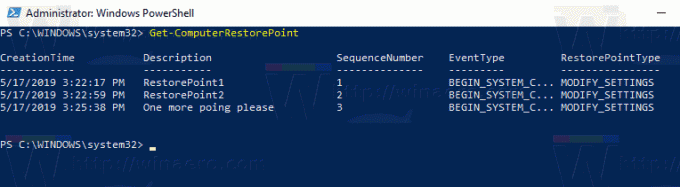
- გამოსავალი ფაილში შესანახად გამოიყენეთ ბრძანება
Get-ComputerRestorePoint | Out-File -filepath "$Env: userprofile\Desktop\restore_points.txt". - ყველა დისკის აღდგენის წერტილების სია შეინახება ტექსტურ ფაილში
restore_points.txtსამუშაო მაგიდაზე.
თქვენ დაასრულეთ.
Დაკავშირებული სტატიები:
- როგორ გავუშვათ სისტემის აღდგენა Windows 10-ში
- შექმენით აღდგენის წერტილი Windows 10-ში PowerShell-ით
- შექმენით სისტემის აღდგენის ოსტატის მალსახმობი Windows 10-ში
- წაშალეთ სისტემის აღდგენის წერტილი Windows 10-ში
- შექმენით სისტემის აღდგენის წერტილი განრიგში Windows 10-ში
- შექმენით სისტემის აღდგენის წერტილი გაშვებისას Windows 10-ში
- შექმენით აღდგენის წერტილი Windows 10-ში ერთი დაწკაპუნებით
- შექმენით აღდგენის წერტილის კონტექსტური მენიუ Windows 10-ში
